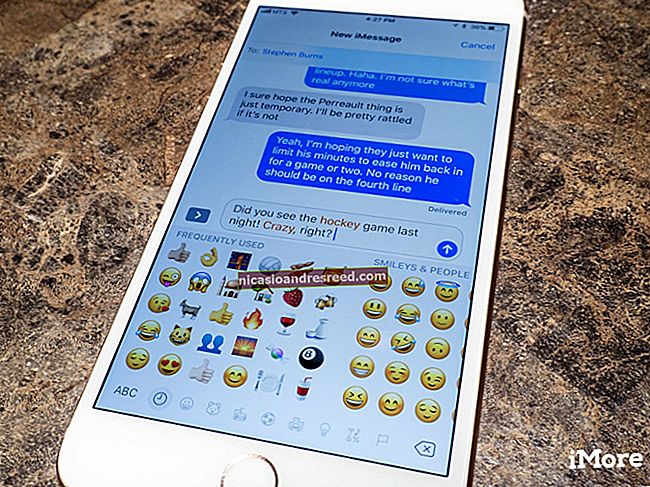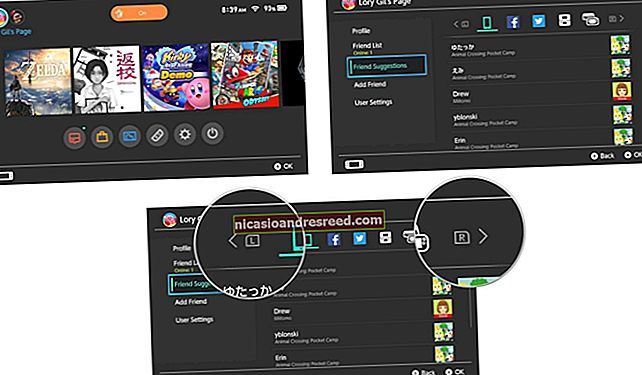Kuidas kasutada YouTube'is hiljem vaatamist

YouTube'i sirvides satute tavaliselt videote juurde, mida te ei soovi selles sekundis kohe vaadata, kuid võite tulevikus nende jaoks aega varuda. Kasutage YouTube'i funktsiooni Vaata hiljem, et need kõik ühte esitusloendisse salvestada.
Kuidas kasutada veebi Vaadake hiljem
Võite vaadata funktsiooni Vaata hiljem kui määratud esitusloendit. Sellel on vahekaardil Raamatukogu eriline koht ja tavaliselt on video hiljem vaatamiseks hiljem lihtsam lisada kui esitusloendisse.
Saate video lisada vaatamiseks hiljem ilma videolehte avamata. Lihtsalt hõljutage kursorit video pisipildi kohal ja seejärel klõpsake nuppu „Vaata hiljem” (sellel on kella ikoon).

Video lisatakse koheselt teie järjekorda Vaadake hiljem. Klõpsake külgribal vahekaarti „Raamatukogu”.

Siin näete kõigepealt jaotist „Ajalugu”. Kerige alla, kuni näete jaotist „Vaadake hiljem”. Siin on hiljuti salvestatud YouTube'i videod. Võite klõpsata videol ja see hakkab mängima, kuid see avab otse video lehe ja esitab ainult konkreetset videot.
Kui soovite funktsiooni Vaadata hiljem ajutise järjekorrana kasutada, kus salvestate videod terve päeva hiljem vaatamiseks ja tulete öösel tagasi, et koos vaadata kolme kuni nelja videot, peate klõpsama nuppu „Kuva kõik”. kõrval Vaata hiljem.

See avab esitusloendi Vaadake hiljem. Nüüd saate klõpsata videol.

See avaneb esitusloendi vaates, paremal pool dokitud esitusloend.

Esitusloendis videote ümberkorraldamiseks haarake ikoon „Käepide” ja liigutage videot ringi. Video esitusloendist kustutamiseks klõpsake nuppu „Menüü” ja valige seejärel suvand „Eemalda vaatamisest hiljem”.

SEOTUD:Kuidas töötab YouTube'i algoritm?
Kuidas kasutada hiljem vaatamist mobiilseadmes
Funktsioon Vaadake hiljem on saadaval ka iPhone'i, iPadi ja Androidi YouTube'i rakenduses.
Kui leiate video, mida soovite hiljem vaadata, puudutage nuppu „Menüü”.

Valige menüüst valik „Salvesta vaatamiseks hiljem”.

Kui olete video juba avanud ja olete video lehel, puudutage nuppu „Salvesta“.

Siin valitakse esitusloend „Vaata hiljem”. Soovi korral saate valida rohkem esitusloendeid.

Toimingu lõpuleviimiseks puudutage nuppu „Valmis“.

Nüüd puudutage alumisel tööriistaribal vahekaarti Raamatukogu.

Siin kerige alla ja puudutage nuppu „Vaata hiljem”.

Näete esitusloendis videote loendit. Taasesituse alustamiseks puudutage ühte videot.

Erinevalt veebiversioonist laadib mobiilirakenduse funktsioon Vaata hiljem esitusloendi otse, nii et videoid esitatakse üksteise järel.
Puudutage ja lohistage jaotises Vaata hiljem video teisaldamiseks nuppu „Käepide” või puudutage valikute saamiseks nuppu „Menüü”.

Valikute menüüs saate video esitusloendist video kustutamiseks puudutada nuppu „Eemalda hiljem vaatamisest”.

Kui olete teadlik privaatsusest, saate kasutada uut YouTube'i funktsiooni, mis kustutab YouTube'i ajaloo pärast määratud aja möödumist automaatselt.
SEOTUD:Kuidas oma YouTube'i ajalugu automaatselt kustutada